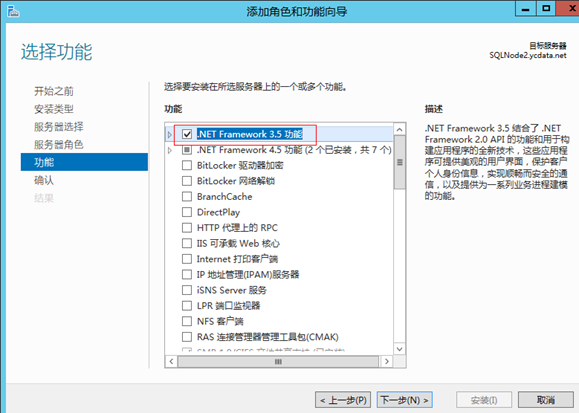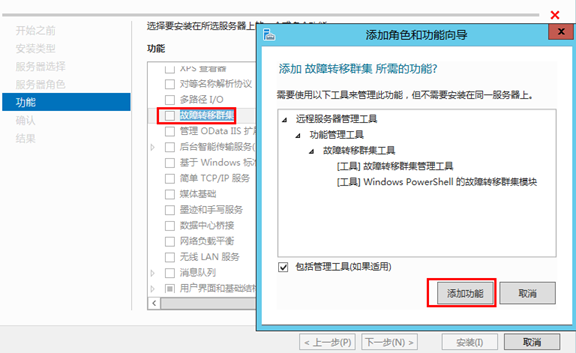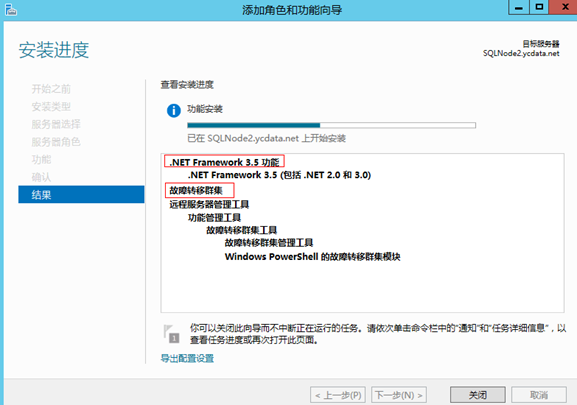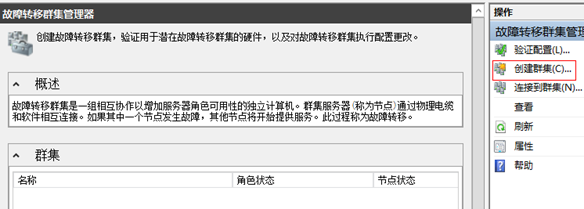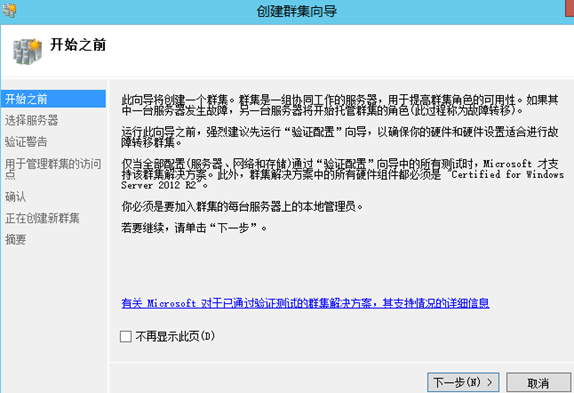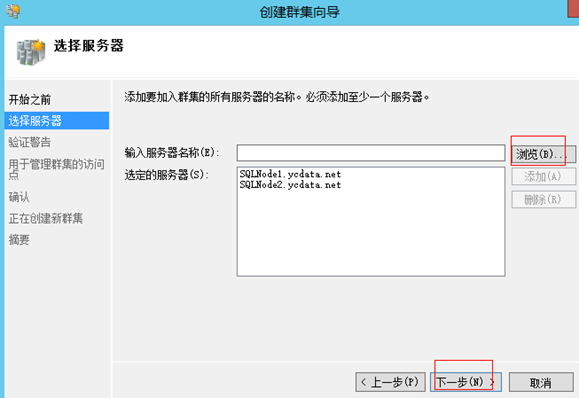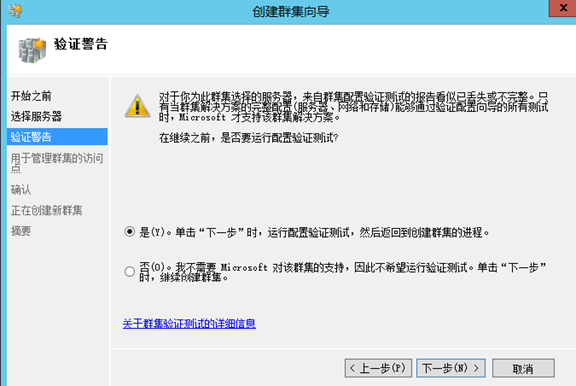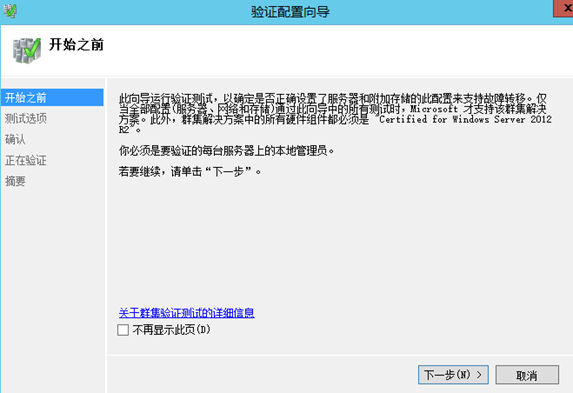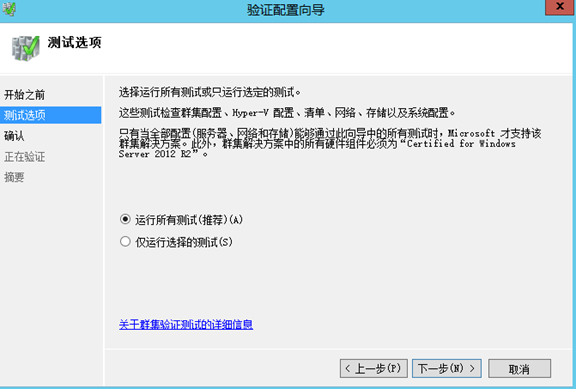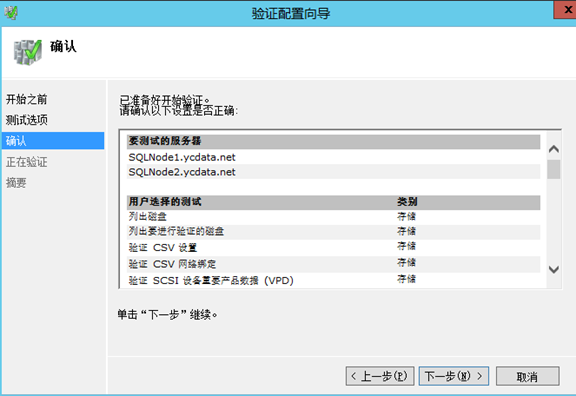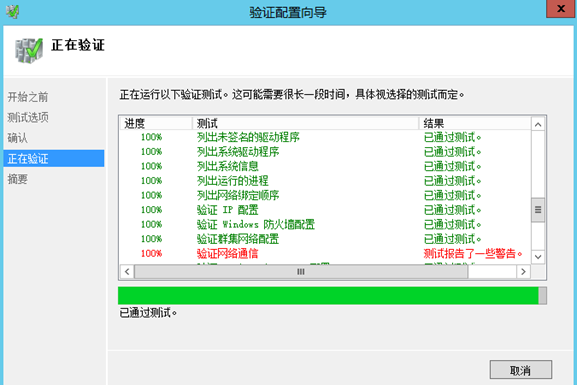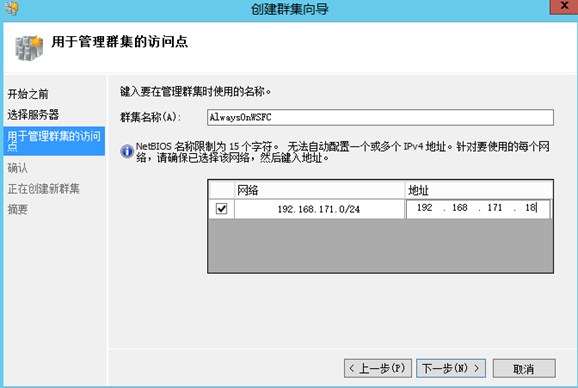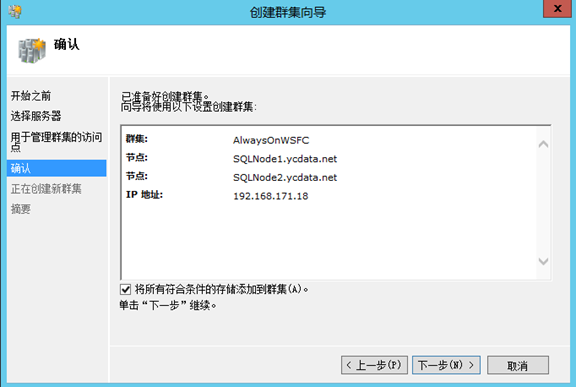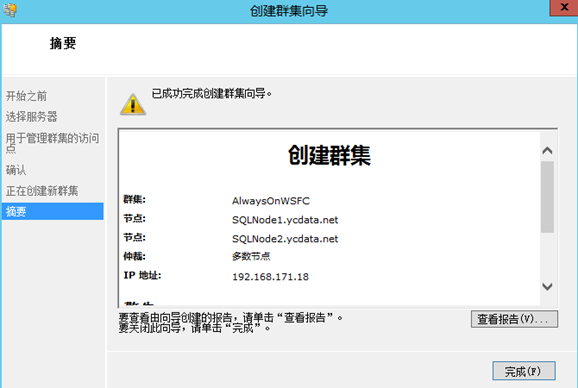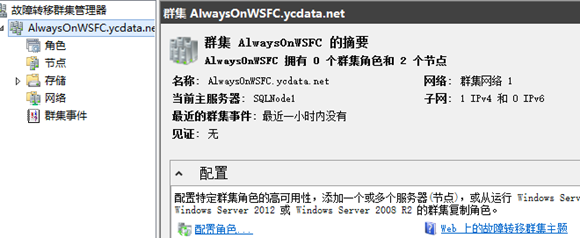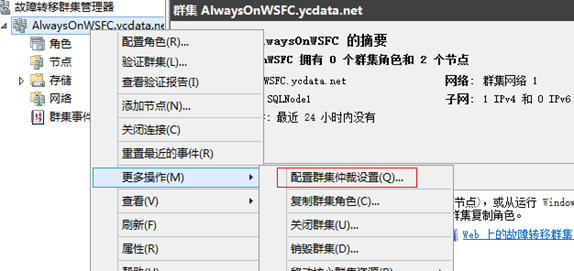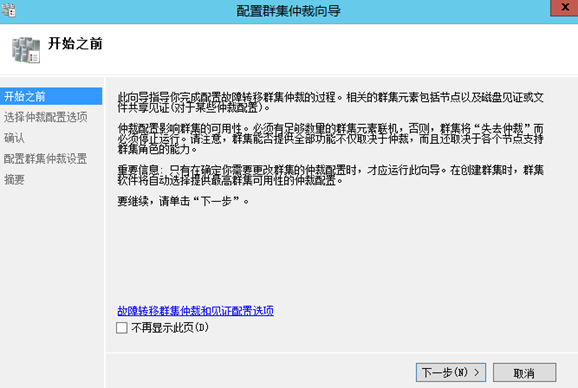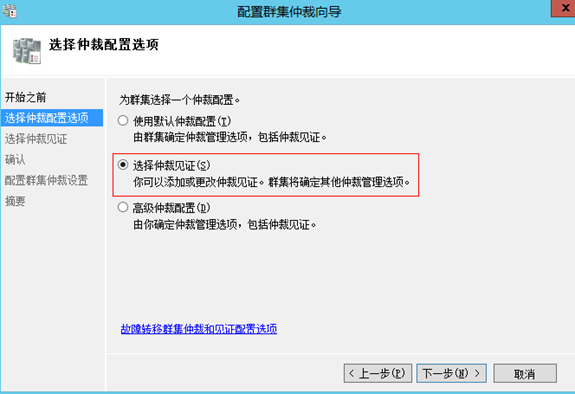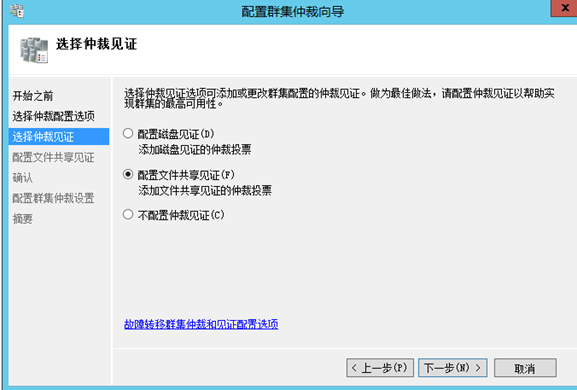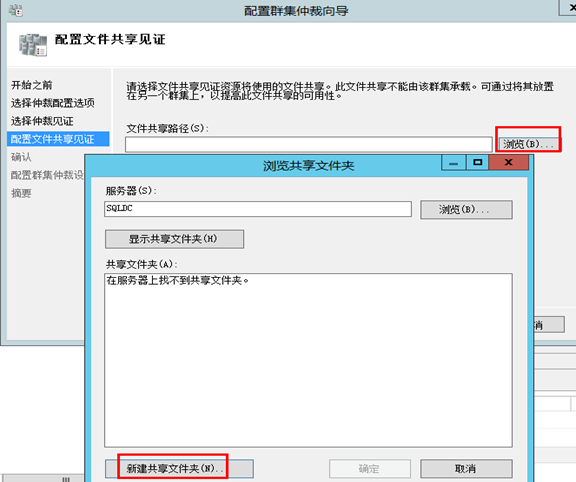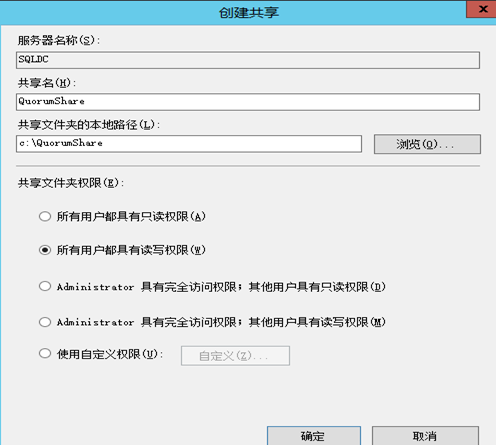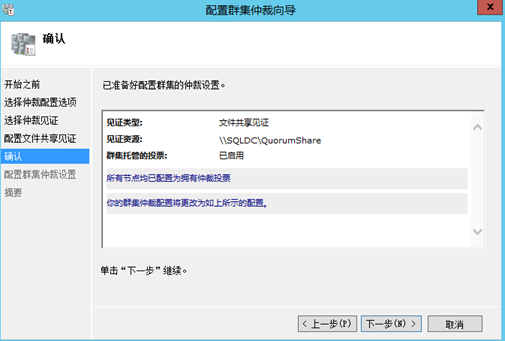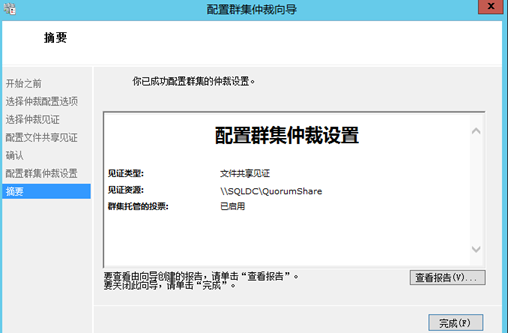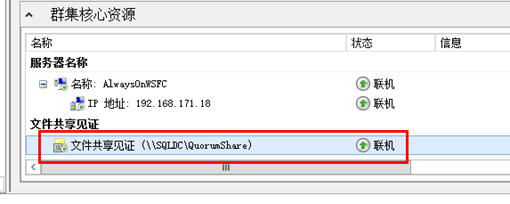Windows 2012配置故障轉移 For SQLServer 2014 AlwaysOn
阿新 • • 發佈:2018-12-20
SQLserver AlwaysOn技術依賴於Windows WSFC功能,即故障轉移群集功能。無論是Liunx下的Corosync+Pacemaker還是Oracle Grid Infrastructure,都需要完成叢集資源的管控以及資源隔離。WSFC會把和SQLserver相關的資源實現轉移及隔離,如節點,IP,磁碟資源等等。本文主要描述安裝Windows WSFC,為AlwaysOn安裝做準備。
一、安裝故障轉移群集的準備
二、安裝故障轉移群集(所有節點都需要安裝該功能)
1)單擊工作列”伺服器管理器”,開啟伺服器管理儀表板
單擊”管理”選單,選擇”新增角色和功能” 單擊”下一步”,選擇”基於角色或基於功能的安裝”,單擊”下一步” 選擇本地伺服器,單擊”下一步”,直到功能模組,選擇”.NET 3.5”,後續安裝SQLserver會用到 拖動滾動條,選擇”故障轉移群集”
2)下面是新增故障轉移群集截圖
3)單擊安裝
4)安裝完畢後,單擊關閉按鈕
三、配置WSFC
1) 所有的群集節點安裝完故障轉移功能後,在任意一節點,以域管理員身份登陸,進行群集配置
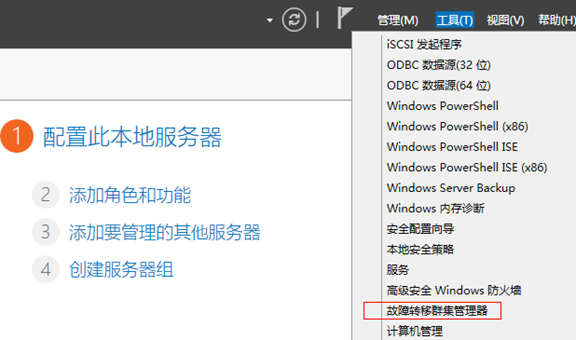
2)單擊建立群集
3)啟動建立群集嚮導
4)將所有需要加入到群集的伺服器新增到列表
5)建立群集之前進行驗證
6)驗證配置
7)選擇執行所有測試
8)單擊下一步,開始驗證
9)驗證結果,如下圖
10)配置群集訪問點,如下圖,指定群集名稱及VIP地址
11)建立群集列表清單,單擊下一步,進行建立
12)建立完成後的摘要
13)檢視已建立的群集
14)配置群集仲裁
在域控上建立一個資料夾,並共享(生產環境下該資料夾不建議存放到域控),確保2節點均可訪問該節點共享的資料夾(當前為2節點,主要是滿足叢集基數節點部署的常規做法) 此處我們在啟用檔案共享見證時建立資料夾